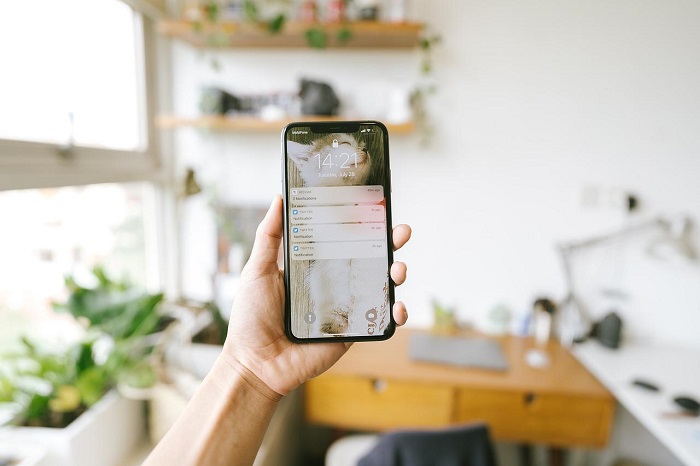Telefones Android possuem um modo soneca para adiar notificações, o que é uma solução perfeita, principalmente, quando você tem um amigo que sempre envia mensagens de texto durante uma reunião. Assim como, se você deseja lidar com um lembrete importante um pouco mais tarde.
Ao contrário de configurar seu telefone para não perturbe, a soneca de notificação silencia temporariamente apenas a notificação ou aplicativo selecionado.
Desse modo, após o término do período de soneca as notificações podem chegar normalmente. Vale ressaltar que embora o recurso esteja disponível desde o Android 8, o Android 12 torna a configuração muito mais fácil.
O que é o modo soneca de notificação?
Antes de começar a adiar as notificações, vale a pena saber que tocar no botão adiar não necessariamente silenciará todas as notificações de um aplicativo. Pois, a função soneca se aplica ao canal de notificação definido por cada aplicativo.
Por exemplo, se você tiver duas contas de e-mail no aplicativo Gmail, e optar por adiar um e-mail que chega a uma conta, ainda será notificado sobre os e-mails que chegam à outra conta. Isso ocorre porque cada conta do Gmail possui seu próprio canal de notificação para novos e-mails.
De igual modo, os canais são definidos pelo desenvolvedor de cada aplicativo, portanto, seu uso pode variar bastante. Além disso, um aplicativo pode agrupar todas as notificações em um único canal, enquanto outro pode ter vários canais para diferentes tipos de alerta.
Caso você não tenha certeza do que o adiamento de uma notificação alcançará, verifique as configurações de notificação do aplicativo e veja quais canais ele possui (Configurações -> Notificações -> Configurações do aplicativo).
Antes de adiar uma notificação, você também pode pressioná-la e clicar na engrenagem de configurações no canto superior direito para ir direto para as configurações de notificação do aplicativo. Assim, você verá de qual canal o alerta é.
Saiba que cada canal de notificação pode ser desligado individualmente. Sendo que ao tocar em cada um, você terá mais opções para controlar as notificações, como vibração e aparecer na tela.
Telefones Google Pixel (e outros dispositivos Android padrão)
Os telefones Pixel não executam o Stock Android. Smartphones e tablets da Motorola, Nokia, Sony e Asus executam softwares muito semelhantes, portanto, as etapas desta seção também se aplicam.
Para obter orientações específicas da Samsung, vá para a seção One UI. Agora se o seu dispositivo for de outro fabricante, tente pesquisar “Adiar notificações” nas configurações do aplicativo para ativar esse recurso.
Como ativar a soneca de notificações
Como esse recurso por padrão não fica ativado, primeiro você precisa habilitá-lo. Também é útil ativar o histórico de notificações. Pois, ele permite que você veja suas notificações adiadas, bem como todas as notificações que você descartou recentemente.
- Abra o aplicativo Configurações.
- Selecione Notificações.
- Role para baixo e ative a opção Permitir adiamento de notificação.
- Role para cima e toque em Histórico de notificações.
- Alterne a opção Usar histórico de notificações.
Como adiar notificações
- Deslize o dedo de cima para baixo na tela inicial para acessar a aba de notificações.
- Encontre a notificação que você deseja adiar e, amplie-a usando a pequena seta voltada para baixo no canto superior direito (observe se ela já está ampliada).
- Toque no botão Soneca (o pequeno despertador com um ícone “Z” localizado no canto inferior direito da notificação).
- Sua notificação será adiada por uma hora, tempo padrão. Mas, você pode alterar a duração usando a seta para baixo (as opções são 15 minutos, 30 minutos, 1 hora e 2 horas).
- Se você mudar de ideia ou cometer um erro, toque no botão Desfazer.
Telefones Samsung Galaxy (One UI)
Há algumas diferenças entre o software do Samsung Galaxy e aqueles dispositivos que executam ações do Android. Por isso, trouxemos as etapas abaixo que descrevem como adiar notificações em seu dispositivo Samsung com a própria Skin One UI da empresa.
Como ativar a soneca de notificações
- Abra o aplicativo Configurações no seu dispositivo Samsung Galaxy.
- Selecione “Notificações”.
- Toque em “Configurações avançadas” na parte inferior.
- Ative a opção “Mostrar botão soneca”.
Como adiar notificações
- Deslize o dedo de cima para baixo na tela inicial para acessar a aba de notificações.
- Encontre a notificação que você deseja adiar e amplie-a (com a seta para baixo) se necessário.
- Toque no botão Soneca (o pequeno ícone de sino localizado no canto inferior direito da notificação).
- Selecione o tempo que você deseja adiar a notificação, em seguida toque em Salvar.
Pronto! Você já pode começar a lidar com as notificações de acordo com sua própria programação.